类别
实用Excel工具
生成标签
工具
编号:324
日期:2022/4/13 17:09:32
作者:JOYblue
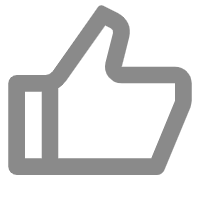
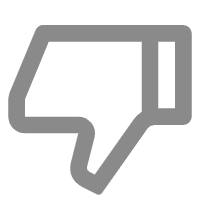
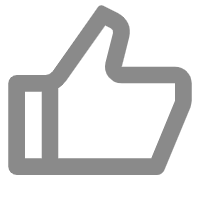
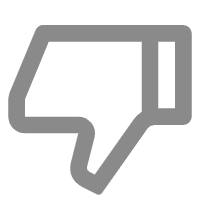
阅读:0
生成标签使用方法
第一步:准备好数据源和模板表
数据源如下格式:
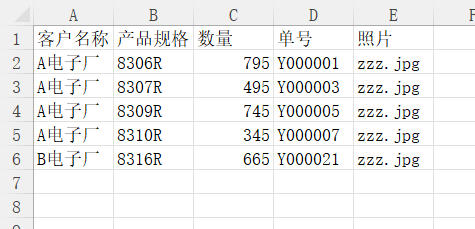
工作表第一行必须为字段
模板表如下:
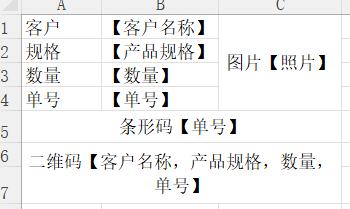
用中文【】括起来的并且括里面的是数据源的字段表示在这个位置填写这个字段的内容
有四种类型的内容可以在模板表上填写,
第一种文本,直接“【客户名称】“表示在这个位置填数据源中字段为客户名称的数据
第二种文本,“图片【照片】“表示在这个位置填充图片,填充图片的文件名为数据源照片字段的内容,勾选图片选项的
有图片,选择所有图片所在的文件夹
第三种条形码,“条形码【单号】“表示在这个位置插入条形码,条形码的内容为数据源中单号字段的数据,条形码的内
容只能选择一个字段,比如”条形码【单号,数量】“就不可以
第四种二维码,“二维码【客户名称,产品规格,数量,单号】“表示在这个位置插入二维码,二维码的内容为数据源中字
段客户名称,产品规格,数量,单号的内容
生成标签
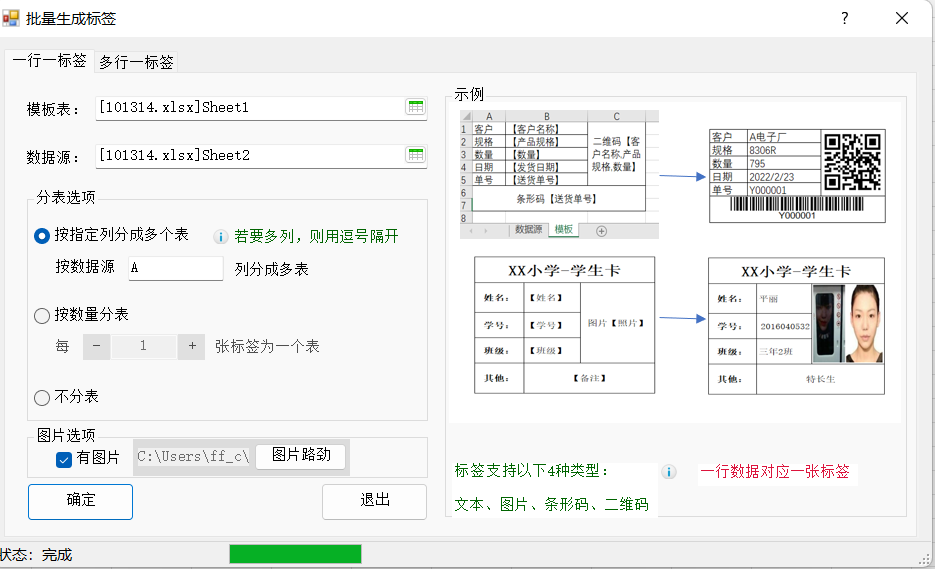
结果:
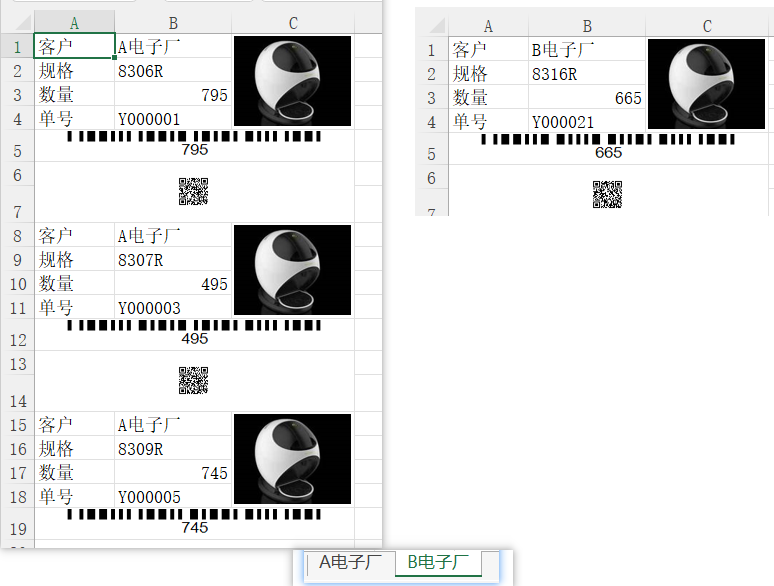 如果生成的标签中有表格
如果生成的标签中有表格
即数据源多条数据填在一个模板中而不是一条数据填一个模板
填写多条的表示方法是”【数量】...“在原先的基础末尾加三个点,”图片【照片】...“等
以下是一个例子
数据源:
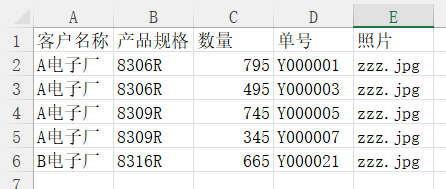
模板:

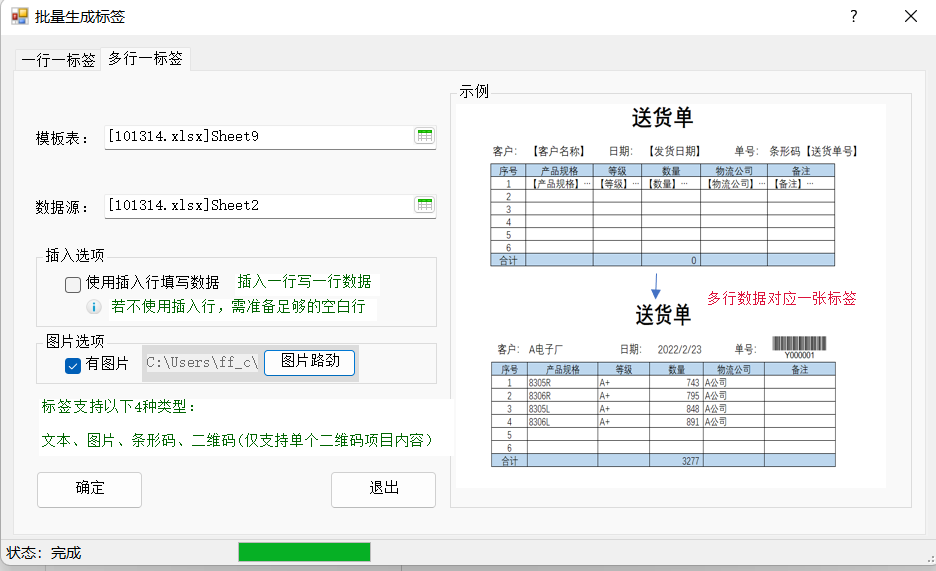 结果:
结果:
生成三张表:

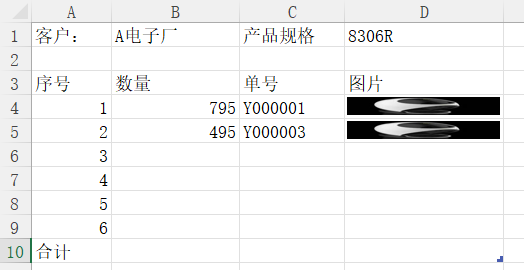
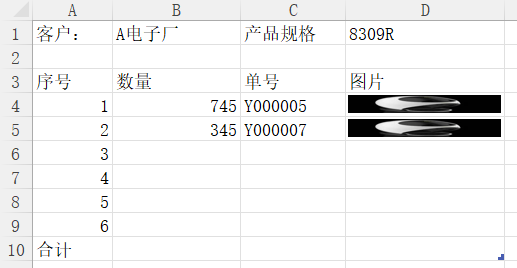
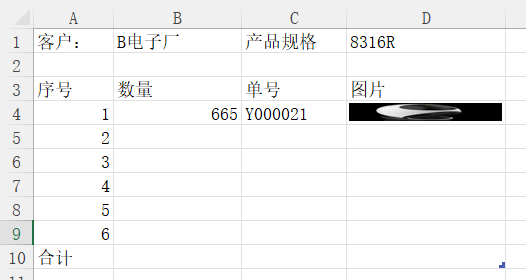
分表的方式是通过数据表外也就是只填写一次的数据为关键词进行拆分并命名的
